Khi xảy ra vấn đề này, có thể gây khó chịu và thậm chí tải xuống một trình duyệt bên thứ ba để thay thế.
Nếu bạn thấy Safari trên iPhone của mình hoạt động chậm, có một số biện pháp bạn có thể thực hiện để cải thiện hiệu suất. Hãy thử những mẹo sau đây để hy vọng rằng Safari sẽ trở nên nhanh chóng và hiệu quả hơn.
Kiểm tra tốc độ Internet:
Trước khi kết luận rằng Safari gặp vấn đề, hãy kiểm tra tốc độ Internet của bạn. Điều này giúp đảm bảo rằng sự cố không phải là do kết nối mạng. Mở một thiết bị khác trên cùng mạng Wifi, truy cập trang web Speedtest để kiểm tra tốc độ Internet. Thực hiện bước này trên thiết bị khác giúp loại trừ khả năng sự cố do iPhone và Safari gây ra.
Tối ưu hóa Safari:
Nếu tốc độ Internet không phải là vấn đề, hãy tối ưu hóa cài đặt của Safari. Điều này có thể bao gồm việc xóa lịch sử duyệt, quản lý tab hiệu quả, và kiểm tra các cài đặt bảo mật và quyền riêng tư.
Bằng cách thực hiện những bước này, bạn có thể cải thiện hiệu suất của Safari trên iPhone mà không cần phải chuyển sang trình duyệt khác.
1. Đóng tất cả các tab Safari của bạn
Safari thường xử lý lượng băng thông lớn và giữ nhiều trang mở cùng một lúc. Tuy nhiên, một số trang web có thể tiêu tốn nhiều dữ liệu, gây ảnh hưởng đến hiệu suất của Safari. Để kiểm tra xem trang web nào đang sử dụng quá nhiều dữ liệu, đóng tất cả các tab đang mở và kiểm tra lại.
Để đóng tất cả các tab trên Safari, hãy mở trình duyệt và giữ nút Tab ở góc dưới cùng bên phải. Một thông báo sẽ hiện lên, yêu cầu bạn đóng tất cả các tab. Nhấn vào “Đóng tất cả các tab” khi thông báo xuất hiện. Sau đó, thử mở lại Safari và kiểm tra xem tình trạng đã cải thiện chưa.
2. Xóa dữ liệu và lịch sử duyệt web của bạn
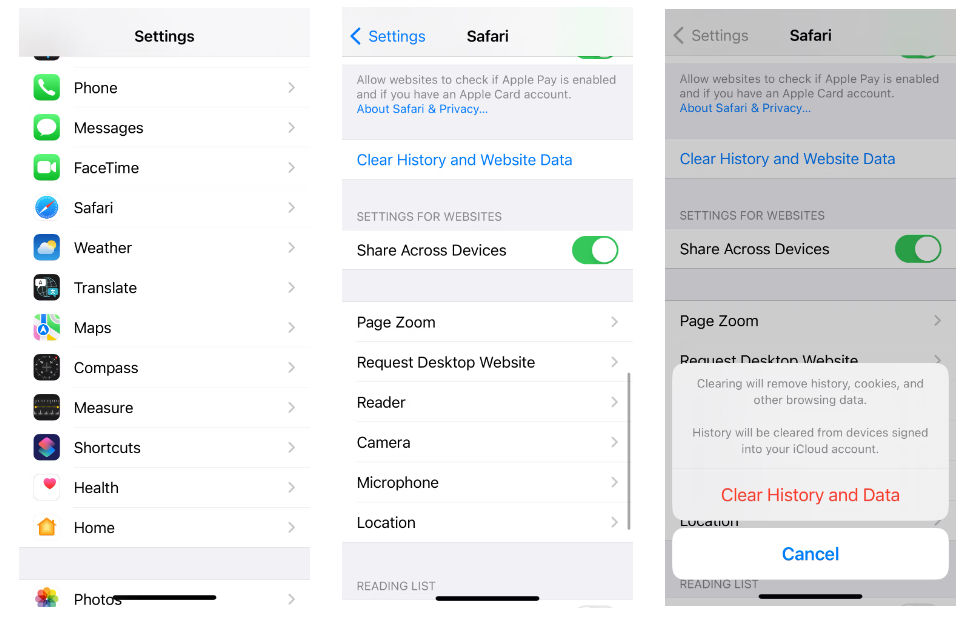
Nếu việc xóa các tab không giải quyết vấn đề, bạn có thể thử đặt lại Safari và xóa bộ nhớ cache để tối ưu hiệu suất. Để thực hiện điều này, vào Cài đặt > Safari > Xóa lịch sử và dữ liệu.
Sau khi thực hiện, hãy khởi động lại Safari và kiểm tra xem hiệu suất có được cải thiện hay không. Nếu bạn thấy Safari tải trang nhanh hơn một thời gian ngắn, nhưng sau đó trở nên chậm trễ lại, hãy thử áp dụng mẹo tiếp theo.
3. Kiểm tra bộ nhớ iPhone của bạn
Nếu bộ nhớ của iPhone gần đầy, điều này có thể làm hạn chế khả năng xử lý của nó. Safari, giống như nhiều ứng dụng khác, sử dụng bộ nhớ để lưu trữ dữ liệu. Khi dung lượng lưu trữ thấp, Safari có thể gặp khó khăn trong việc hoạt động.
Có người dùng thấy Safari tạm thời nhanh hơn sau khi xóa dữ liệu và lịch sử duyệt web để giải phóng bộ nhớ. Tuy nhiên, nếu bạn đã sử dụng quá nhiều dung lượng lưu trữ, việc xóa bộ nhớ cache cũng có thể không giúp Safari tăng tốc.
Để kiểm tra tình trạng bộ nhớ, vào Cài đặt > Cài đặt chung > Dung lượng để xem bao nhiêu dung lượng đã được sử dụng trên iPhone của bạn. Nếu nó gần đầy, cân nhắc xóa một số tệp lớn.
Nếu bạn không muốn mất dữ liệu quan trọng, có thể xem xét việc đăng ký gói iCloud trả phí để mở rộng dung lượng lưu trữ.
4. Đặt lại Cài đặt mạng
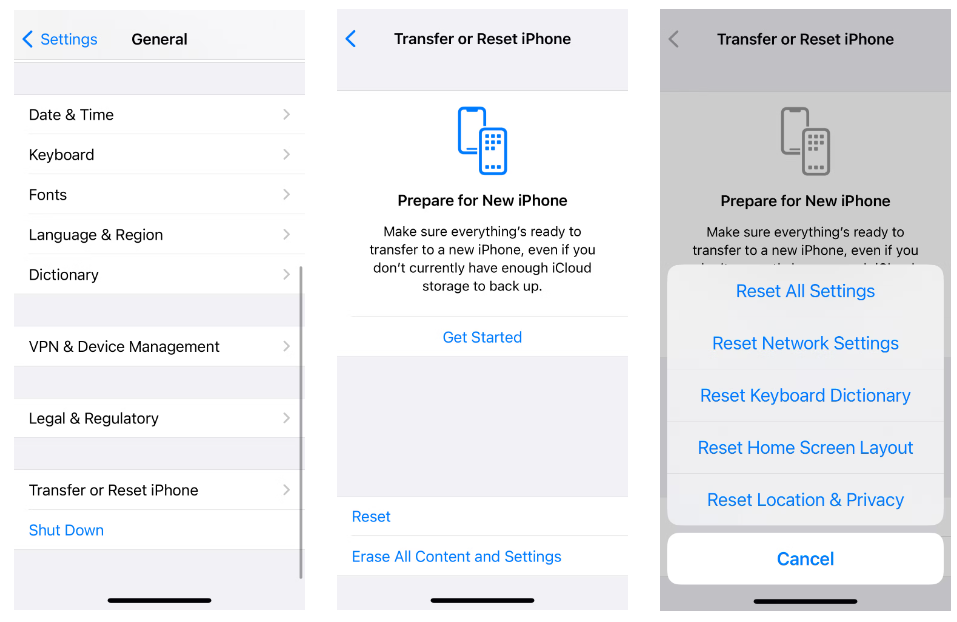
Nếu các biện pháp trước đó không giải quyết vấn đề, bạn có thể thử đặt lại Cài đặt Mạng trên iPhone. Thực hiện điều này sẽ đặt lại tất cả các kết nối mạng, với hy vọng cải thiện tốc độ của Safari. Để làm điều này, vào Cài đặt > Cài đặt chung > Chuyển hoặc Đặt lại iPhone > Đặt lại > Đặt lại Cài đặt Mạng.
Sau khi thực hiện, bạn sẽ cần cấu hình lại các kết nối mạng, bao gồm việc nhập lại mật khẩu Wifi của bạn. Nếu vẫn không có sự cải thiện, bạn có thể xem xét việc đặt lại iPhone về cài đặt gốc như một phương án cuối cùng.
Mặc dù có thể chuyển sang trình duyệt của bên thứ ba như Chrome khi Safari gặp vấn đề, nhưng đó sẽ làm bạn bỏ lỡ trải nghiệm liền mạch tích hợp với các thiết bị và ứng dụng Apple khác. Do đó, đề xuất nỗ lực khắc phục sự cố để tiếp tục tận hưởng những ưu điểm của Safari trên các thiết bị Apple của bạn.
IT Xanh cảm ơn đã đọc bài viết, mong các thông tin trên có thể giúp ích cho bạn – Kham khảo thêm nhiều thủ thuật hay và bổ ích cùng IT Xanh






